有些时候在使用ps的过程中,需要对图像的细节进行观察,对局部进行放大处理,那么如何使用Photoshop观察图片细节呢?
先用ps打开一张图片,如图
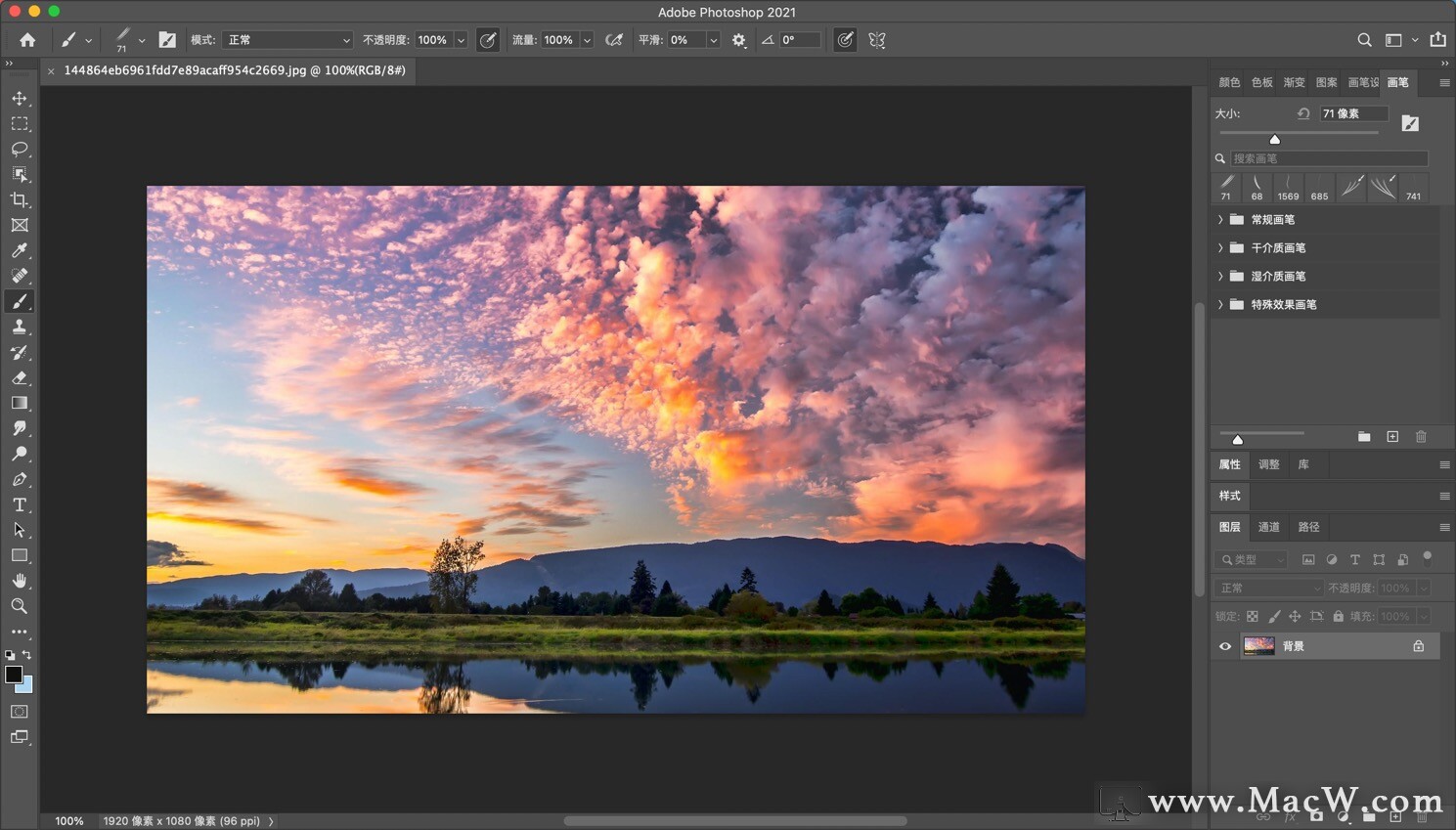
我们需要使用工具箱中的缩放工具,如图
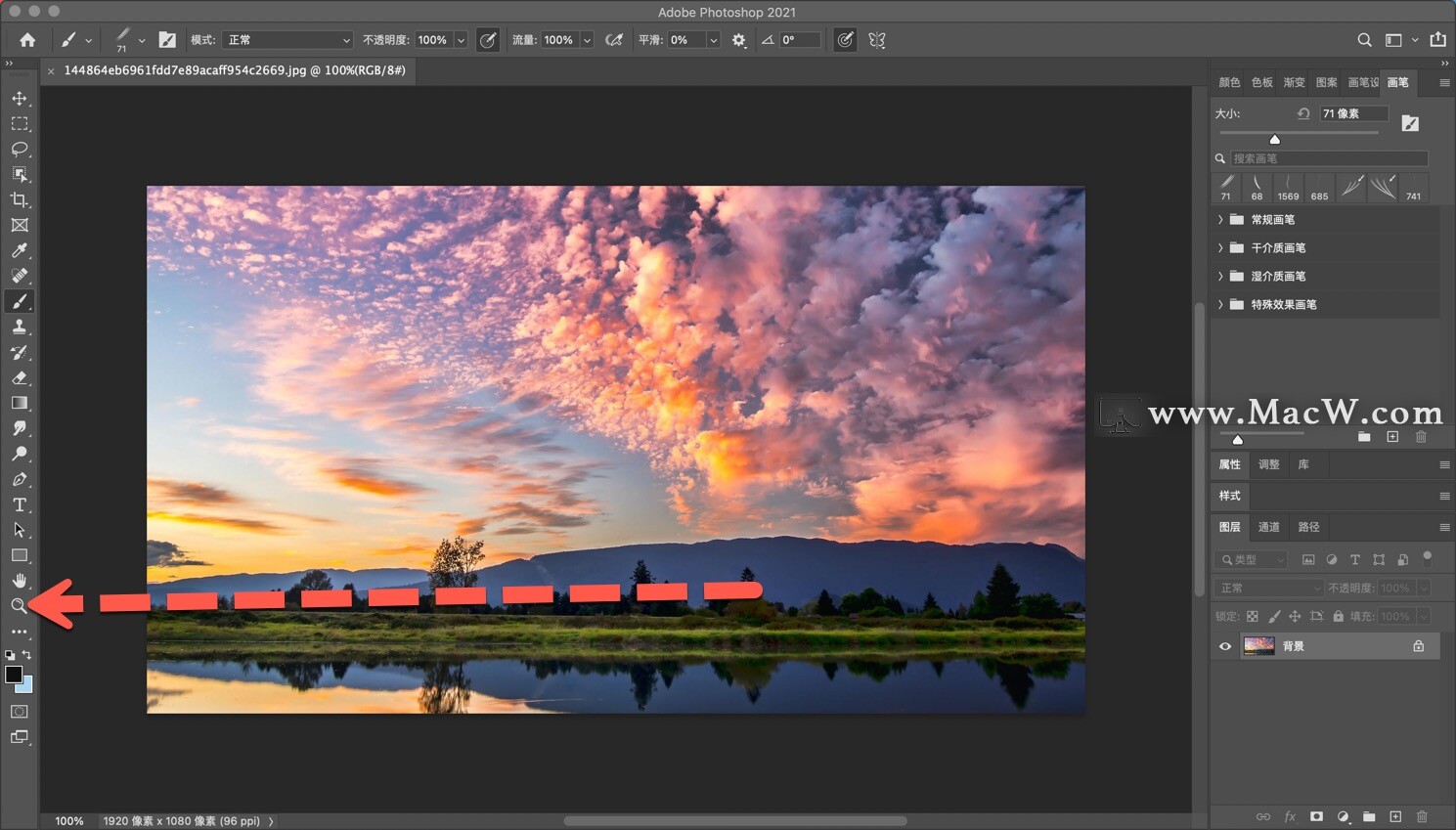
点击缩放工具,放在图片上,会发现缩放工具变成了带有➕号的放大镜样式,如图
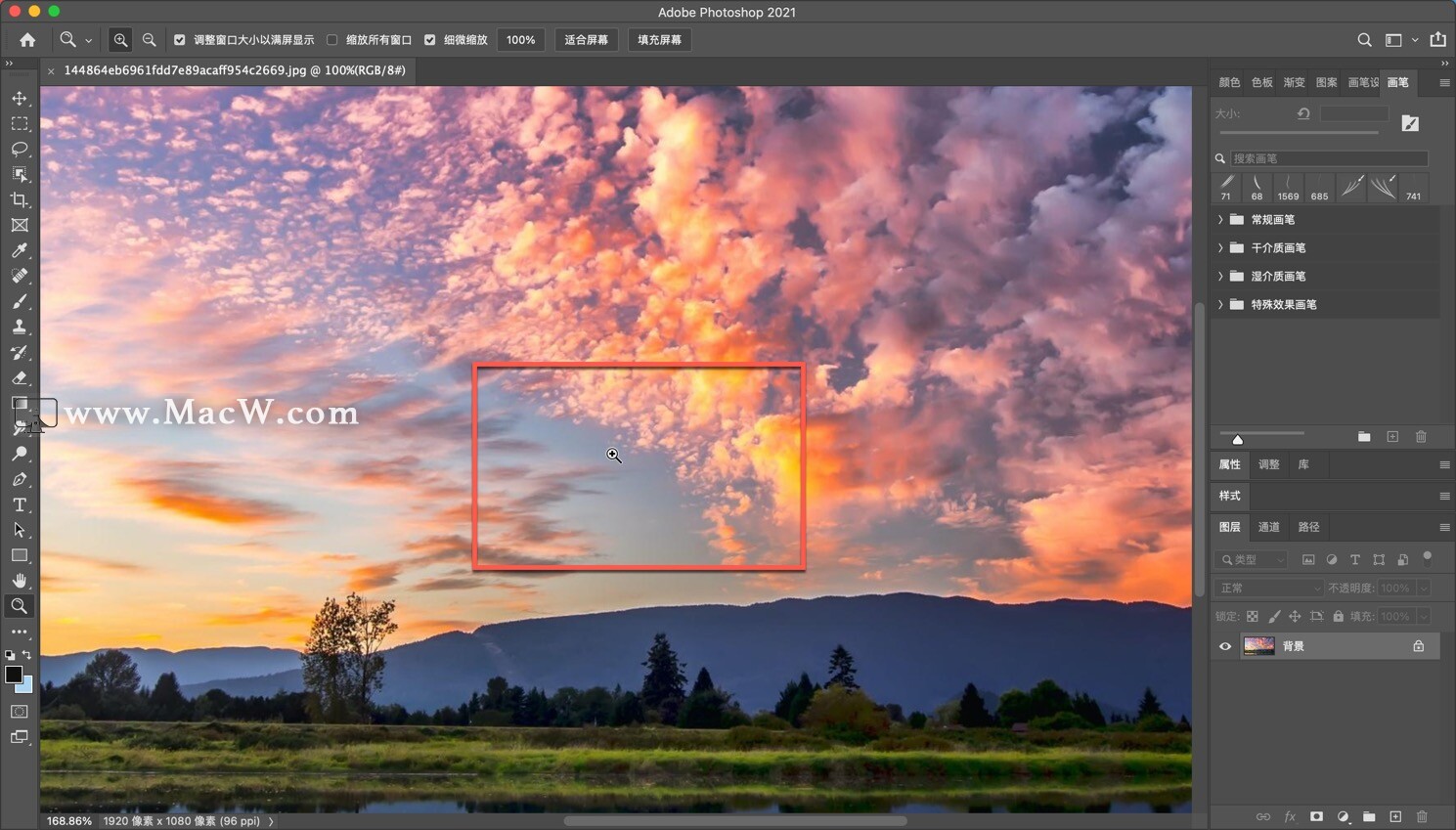
在需要放大的位置,单击,画面就会逐渐的变大,如图
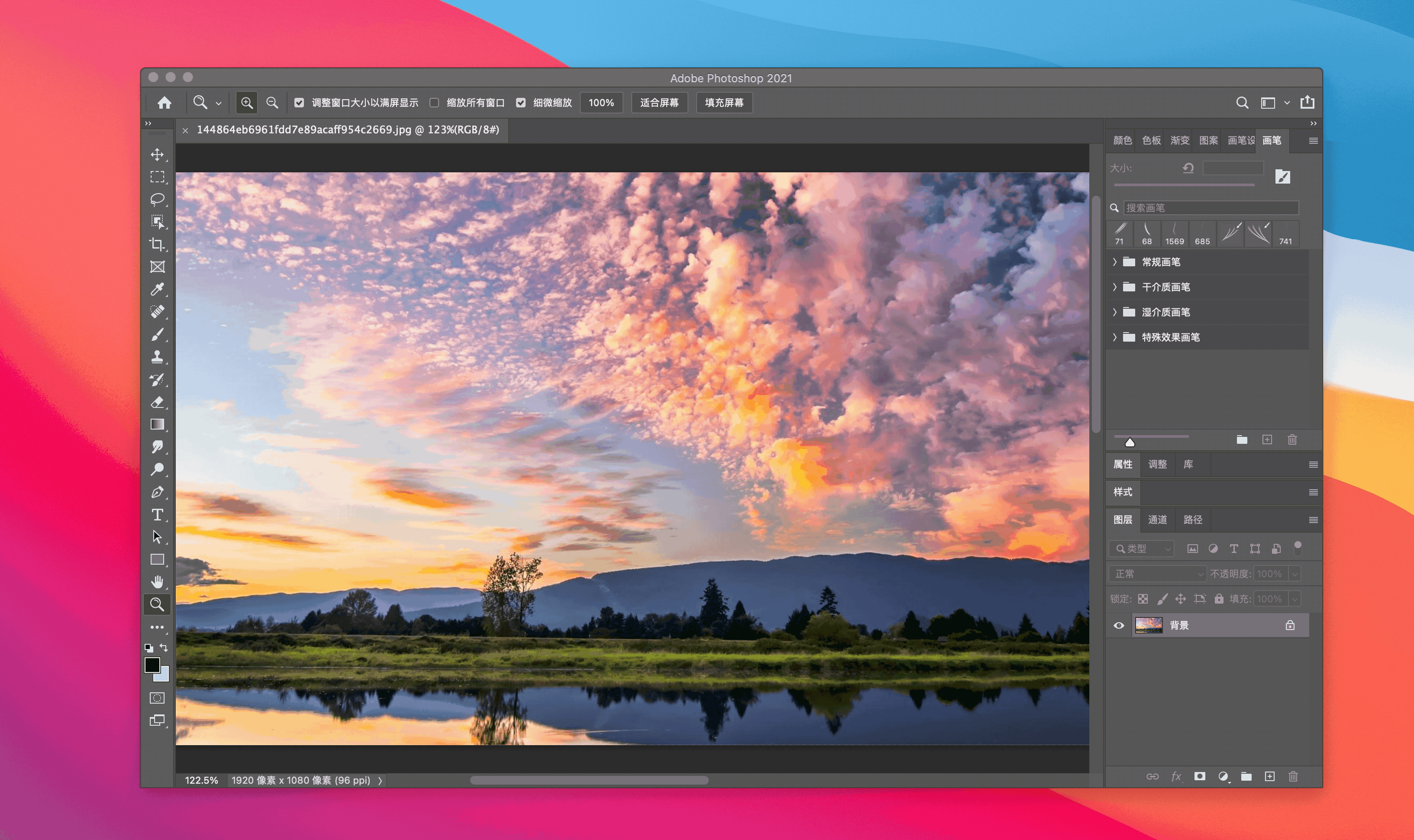
画面的显示比例发生了变化,如图显示为400%
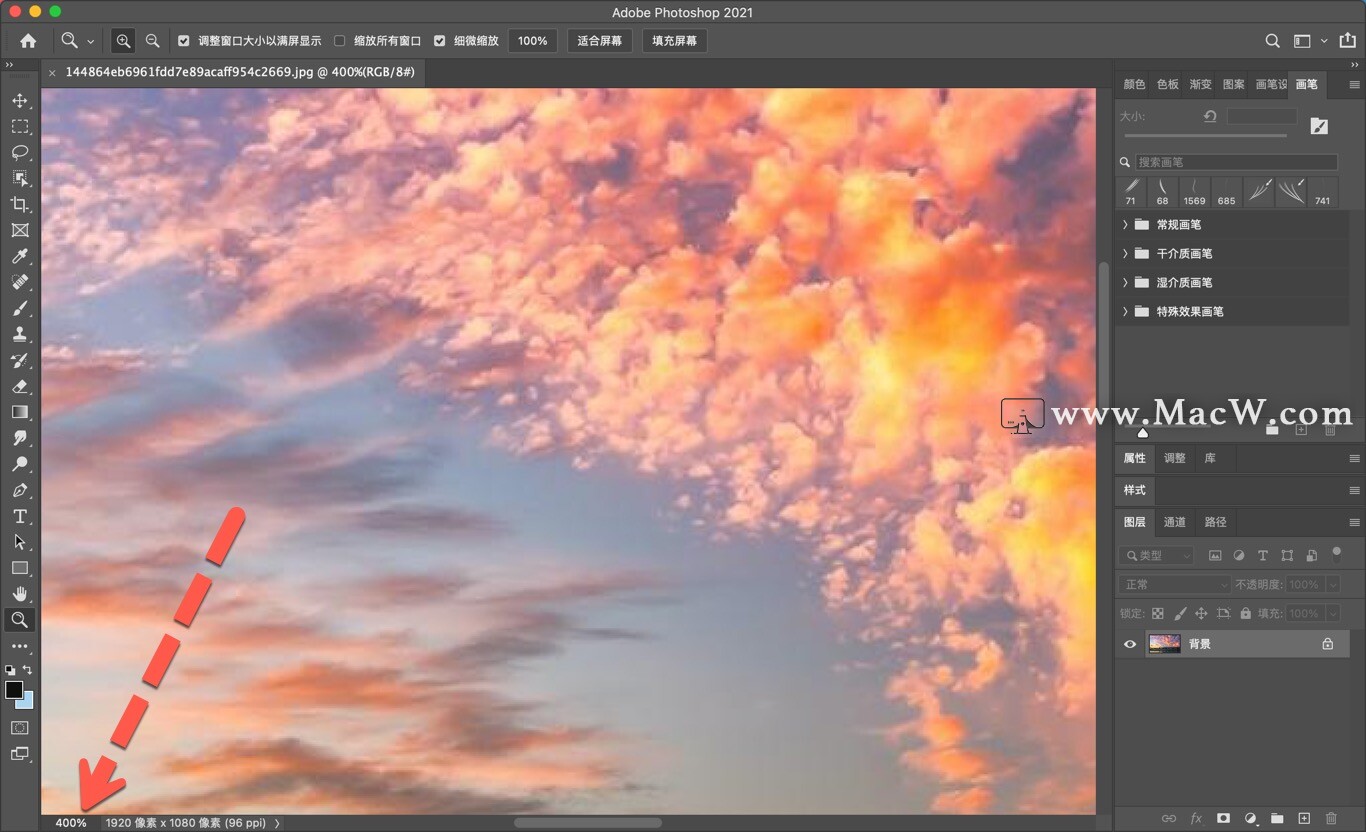
注意:当前缩放的只是画面的显示比例,并不是画面原始的大小放大之后的图像,只能看到放大的部分,其余部分看不到,怎么办呢?
我们在缩放工具栏中,可以看待➖号的放大镜,如图

同样的将减号放大镜工具,放入图片中,就可以缩小图片显示比列,如图
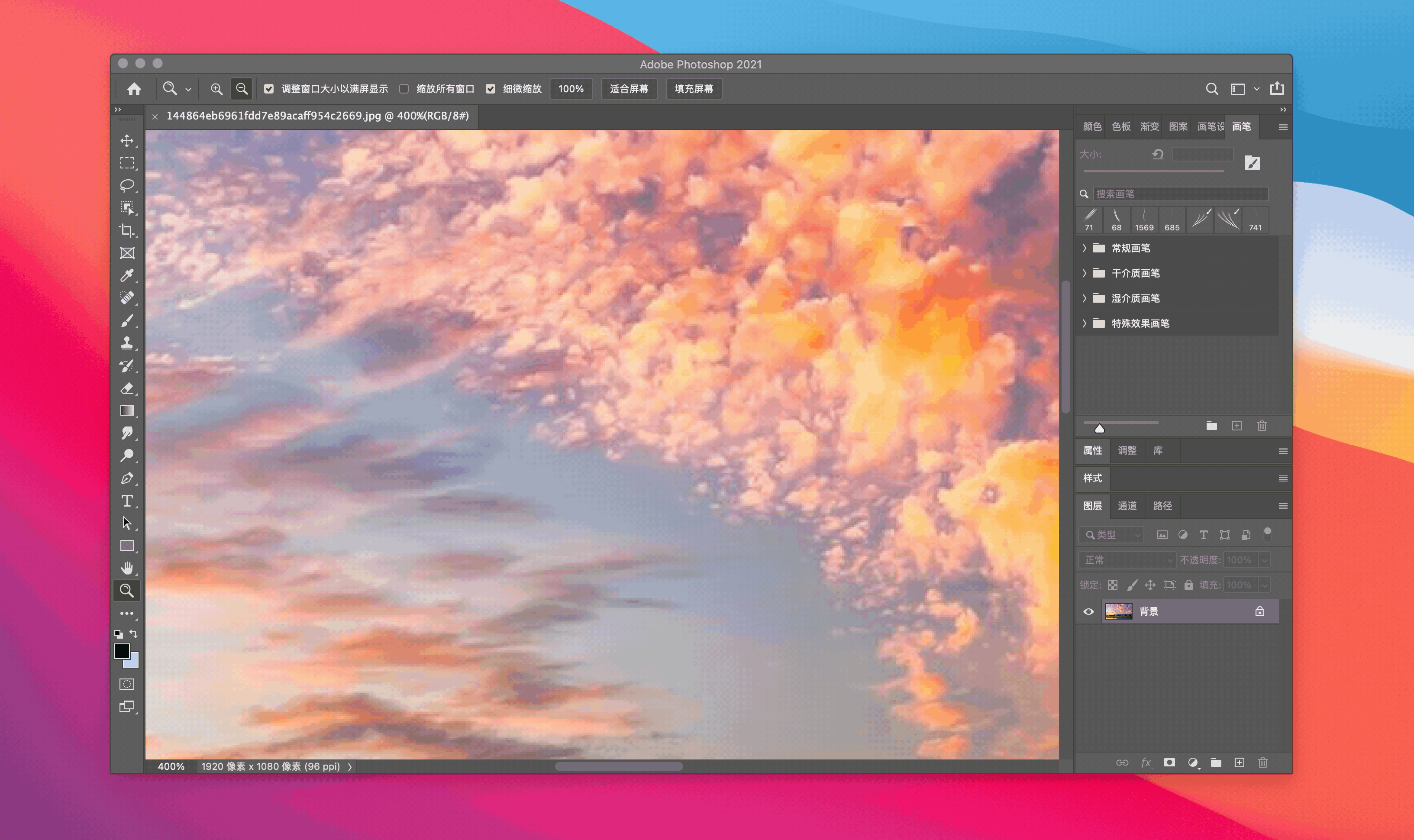
或者是选择图片,鼠标右键,按需要选择合适的比列即可,如图
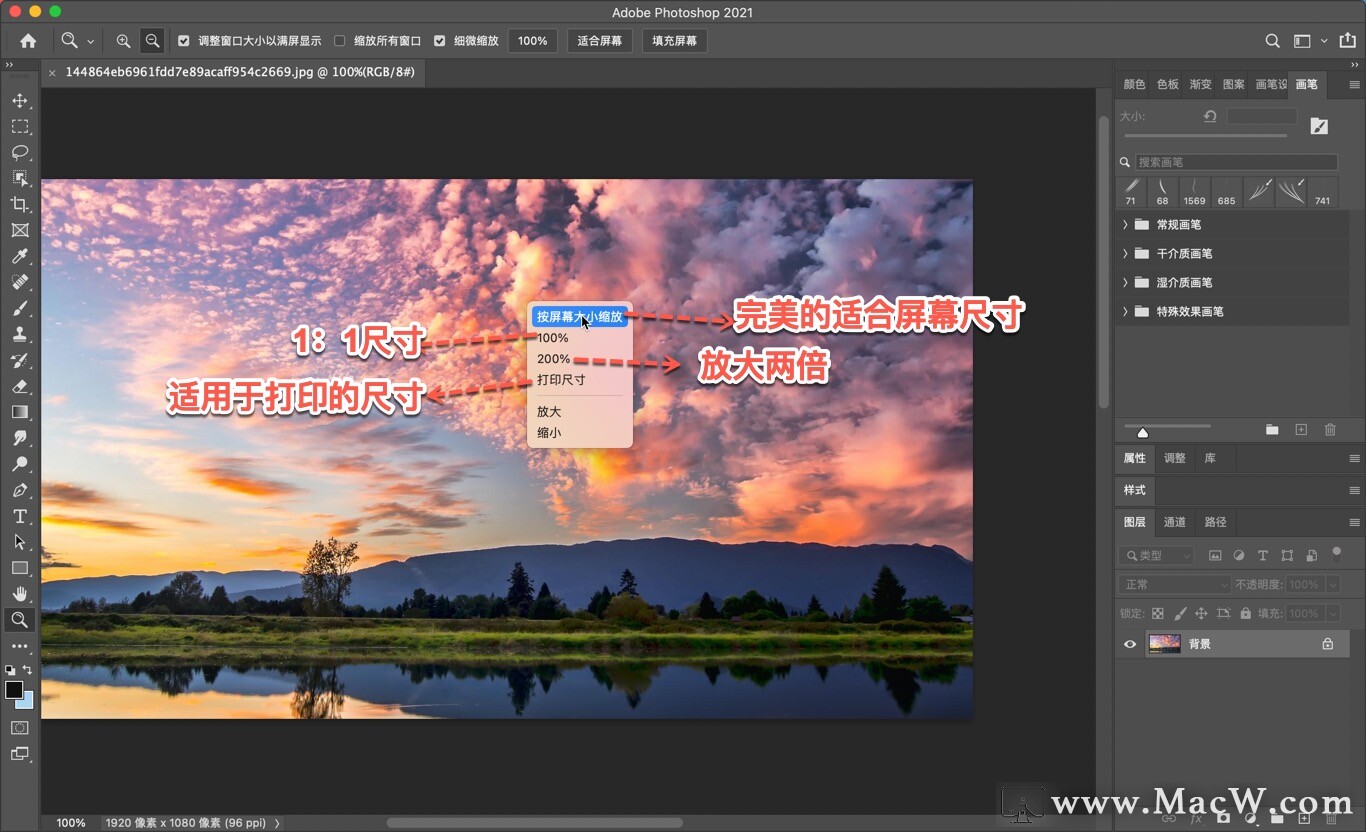
如果我们想要在局部放大的情况下,查看其他部位的图像怎么办呢?
这时就需要用到抓手工具了,如图
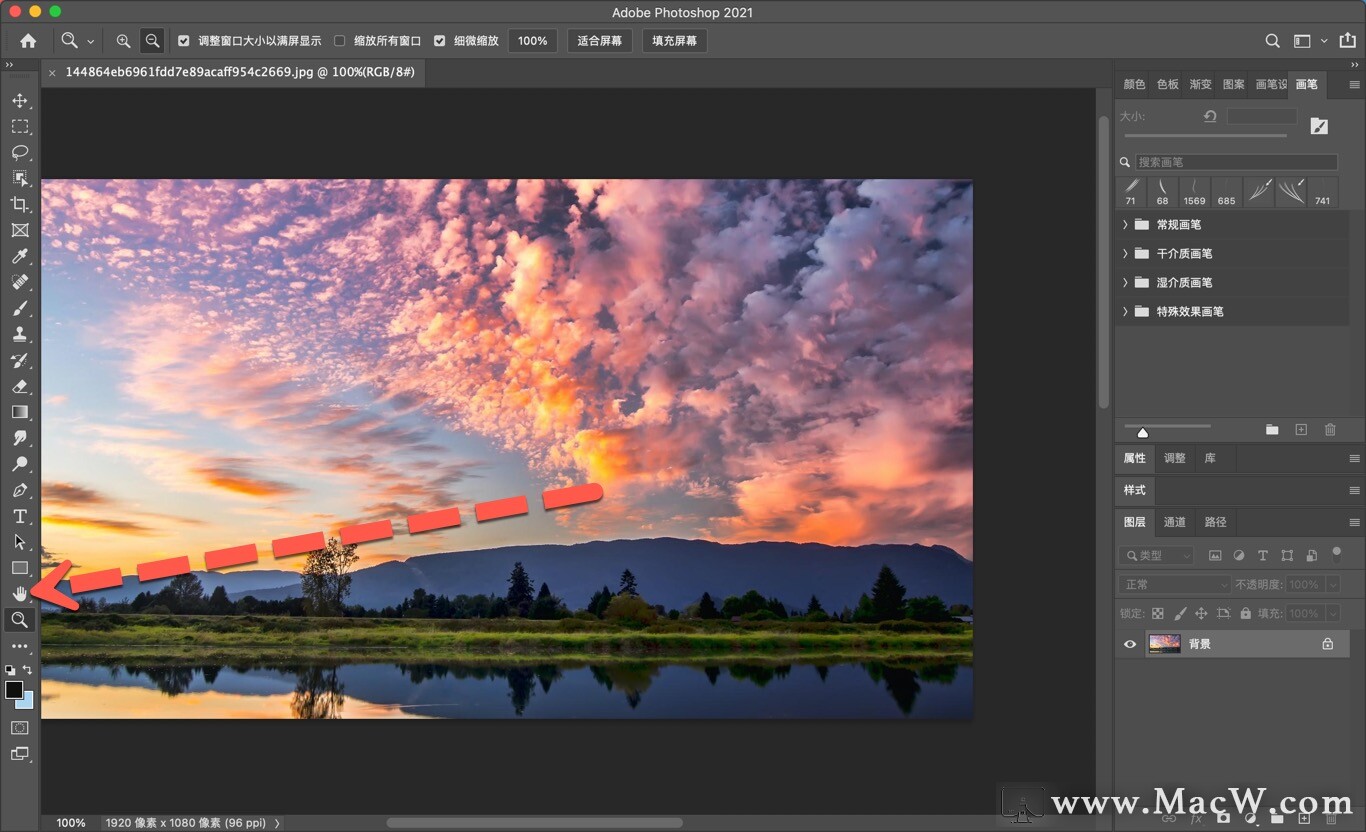
点击抓手工具,放在需要查看的图像上,如图
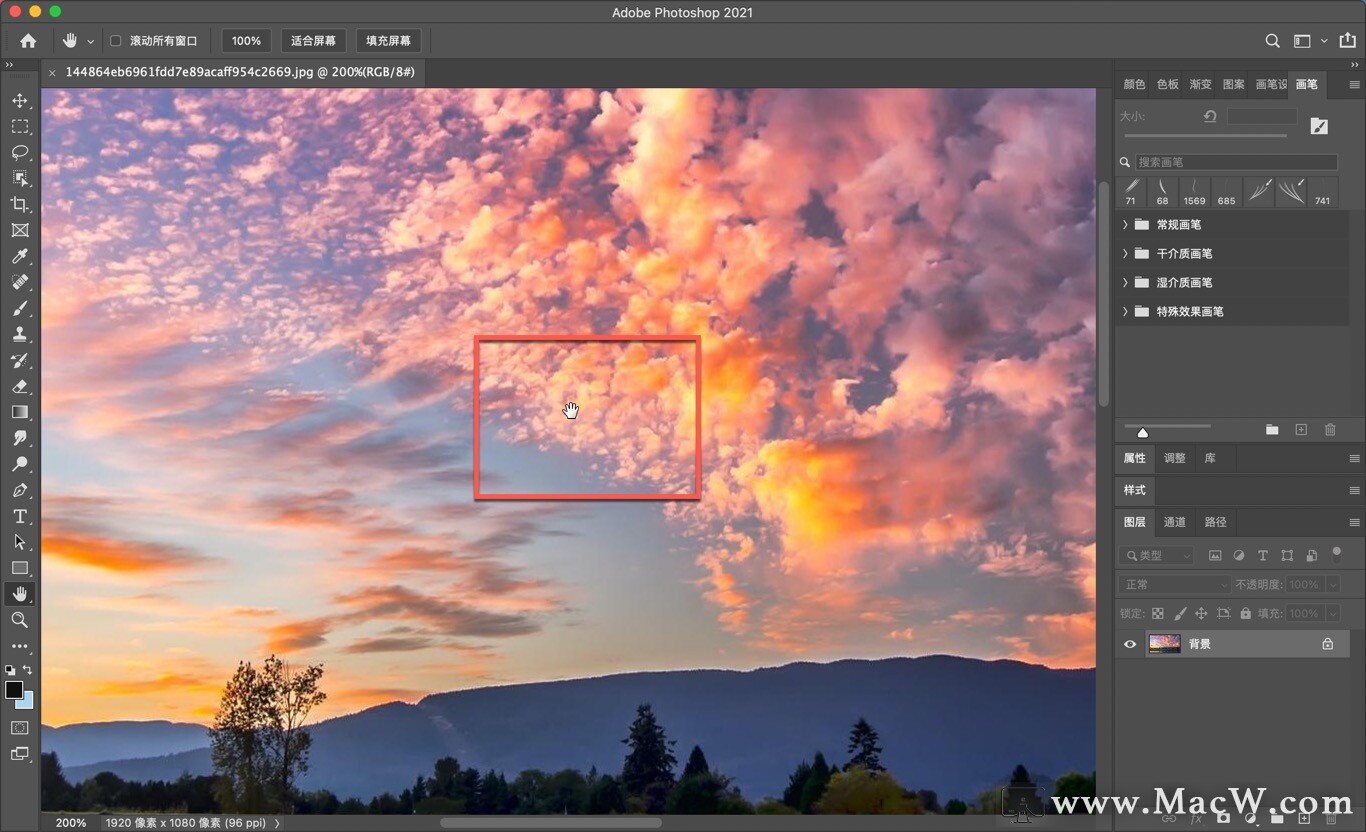
这时候呢就可以左右上下移动抓手工具来看到其余部位的图像了
想要旋转图像,也可以使用抓手工具下的旋转视图工具,
在其他工具的状态下,也可以快速切换到抓手工具,只需要按空格键即可以上就是Photoshop2021入门教程缩放工具和抓手工具的使用教程了,更多精彩内容请关注macw.com!
以上就是MacW小编为大家带来的“Photoshop2021入门教程|如何使用缩放工具和抓手工具来观察图片细节 ”,本文关键词:“Photoshop2021教程,ps教程,观察图片细节”,链接:“https://www.macw.com/news/2037.html”,转载请保留。
相关文章

Mac教程Photoshop2021入门教程|图片打开功能
大家好,这次给大家带来Photoshop 2021教程从入门到精通的教程,是非常适合小白学习的ps教程。本期内容精心讲解——打开图像核心基础功能
362021-09-30
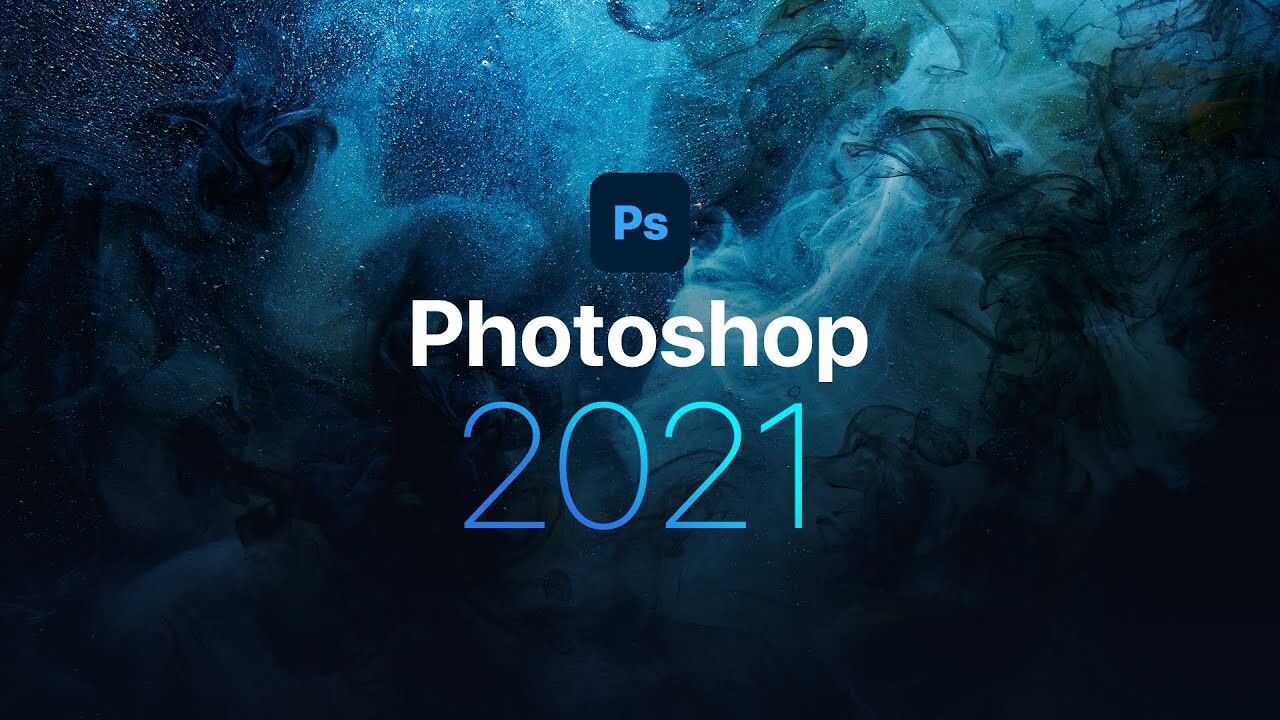
Mac教程「Photoshop2021入门教程」调整建筑物透视效果
如何调整矫正透视变形的建筑物图像,今天小编为大家带来的是PS 2021中文基础教程 调整建筑物透视效果,轻松几步就能完成,一起来看看吧!
392021-09-30
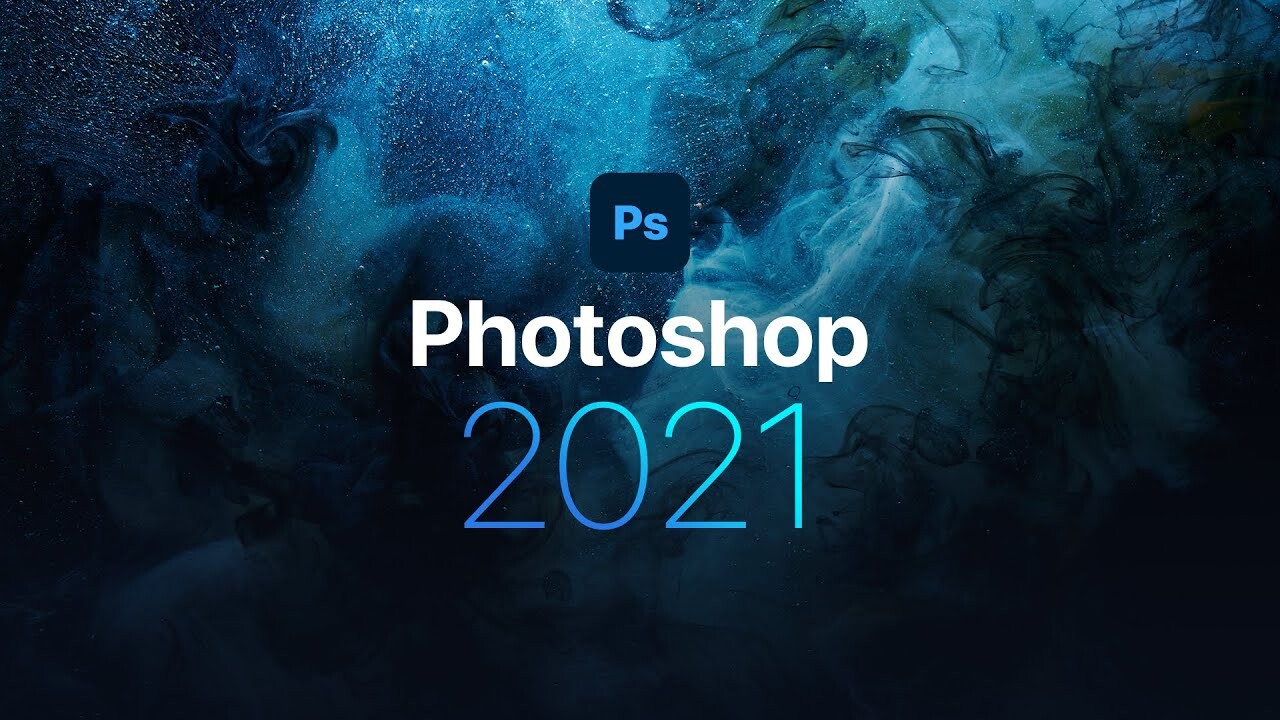
Mac教程Photoshop2021入门教程|存储新制作的文档 ps存储命令的详细使用
Photoshop如何保存新文档?如何存储新制作好的文档?今天我们来学习一下,ps存储命令的详细使用.
382021-09-30
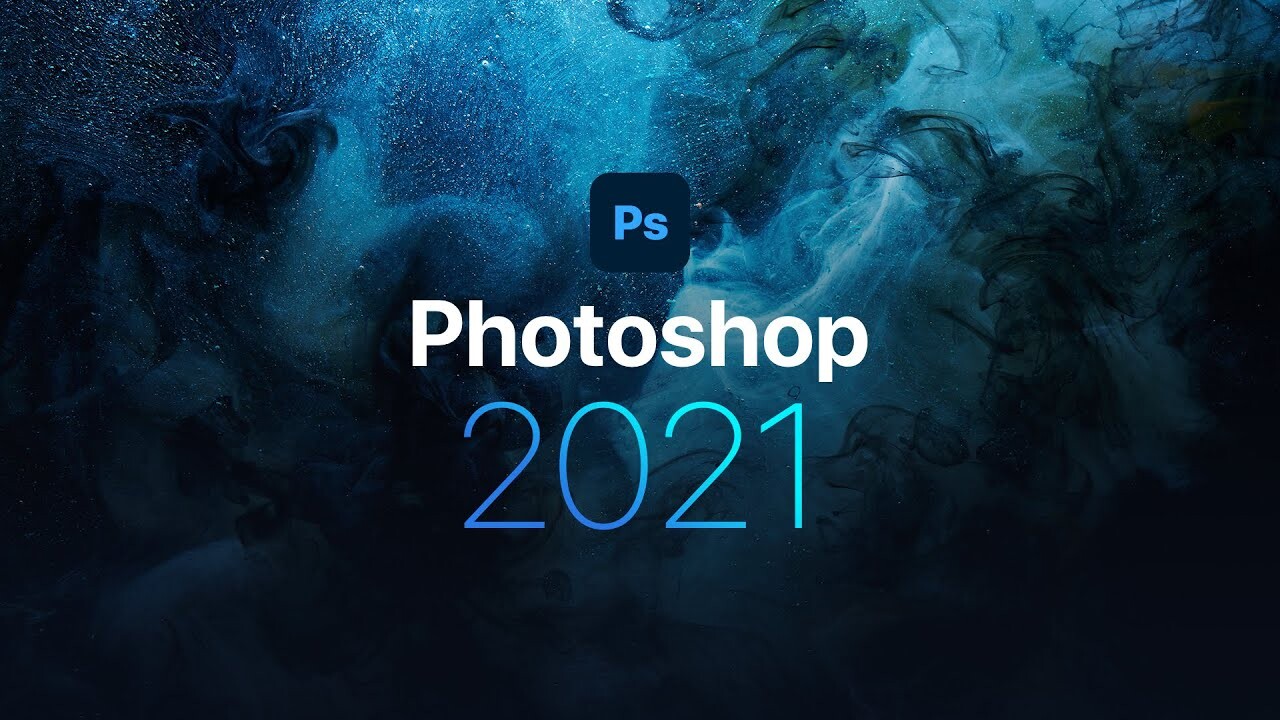
Mac教程「Photoshop2021入门教程」历史记录面板相关基础功能介绍
Photoshop是设计入门必学软件之一,新手要如何入门呢?下面小编分享一下PS 2021的基础教程,今天为大家带来的是历史记录面板以及核心基础相关知识介绍,了解一下,帮您快速入门。
322021-09-30
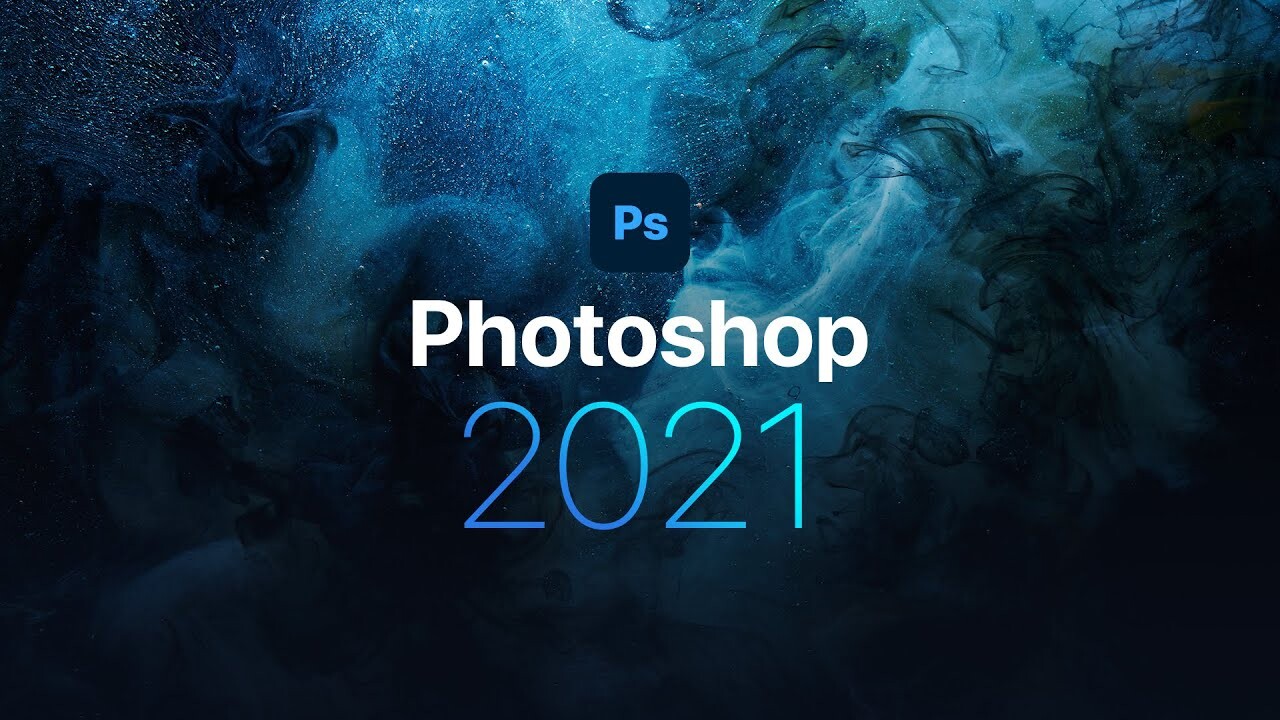
Mac教程Photoshop2021入门教程|打开已有的图像文件
当我们需要对已有的文件进行编辑时,需要打开文件,那么photoshop如何打开已有的图像文件呢?如何预览全部打开的文档?
282021-09-30
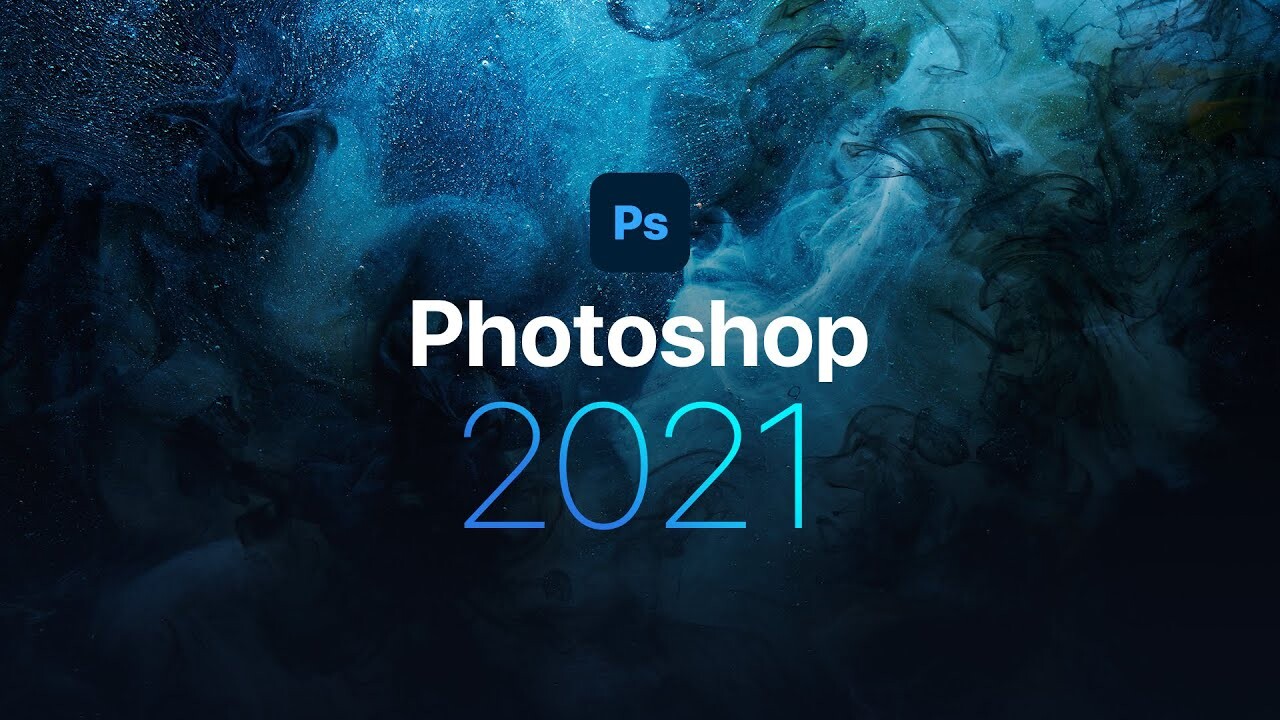
Mac教程「Photoshop2021入门教程」打印机功能介绍
在Photoshop2021中制作完成好一个作品后,需要把它打印出来,该如何设置打印机呢?今天为大家介绍一下打印机设置相关内容,快来GET一下吧!
302021-09-30
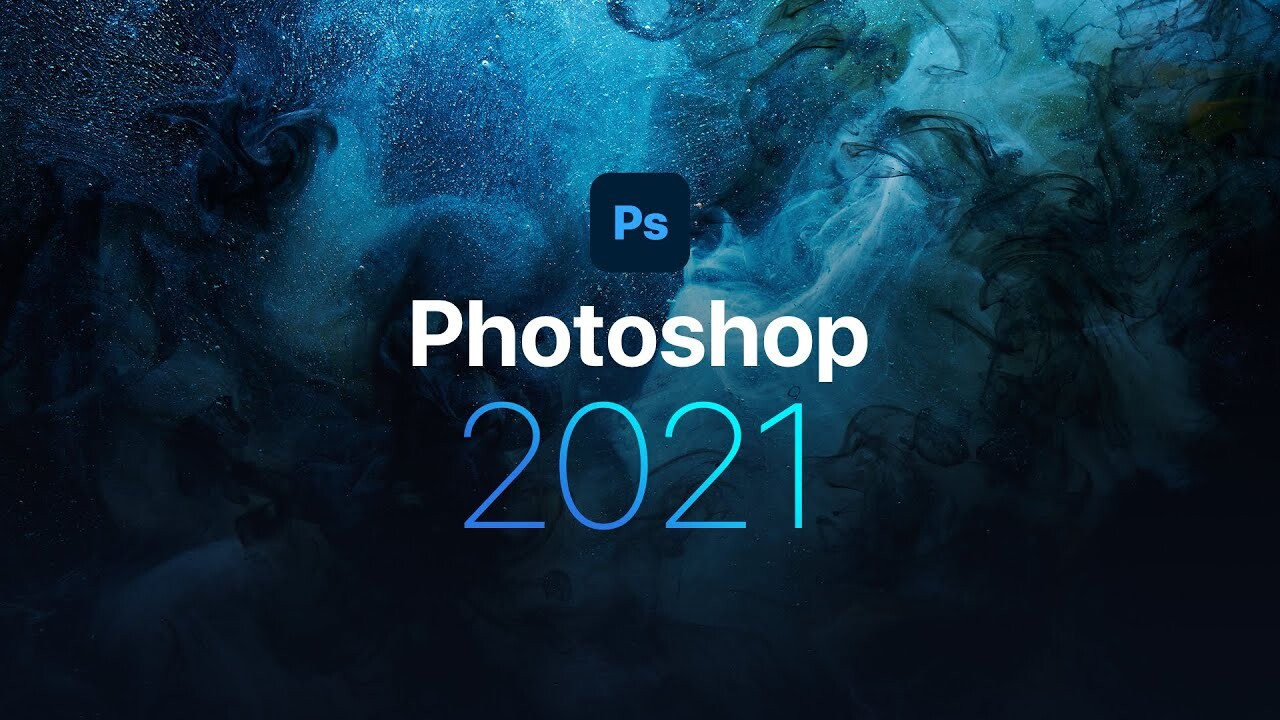
Mac教程「Photoshop2021入门教程」“拉平”带有透视感的图像
PS新手教程哪里有?小编为大家带来Photoshop2021新手系列教程,今天我们来学习“拉平”带有透视感的图像。
372021-10-09
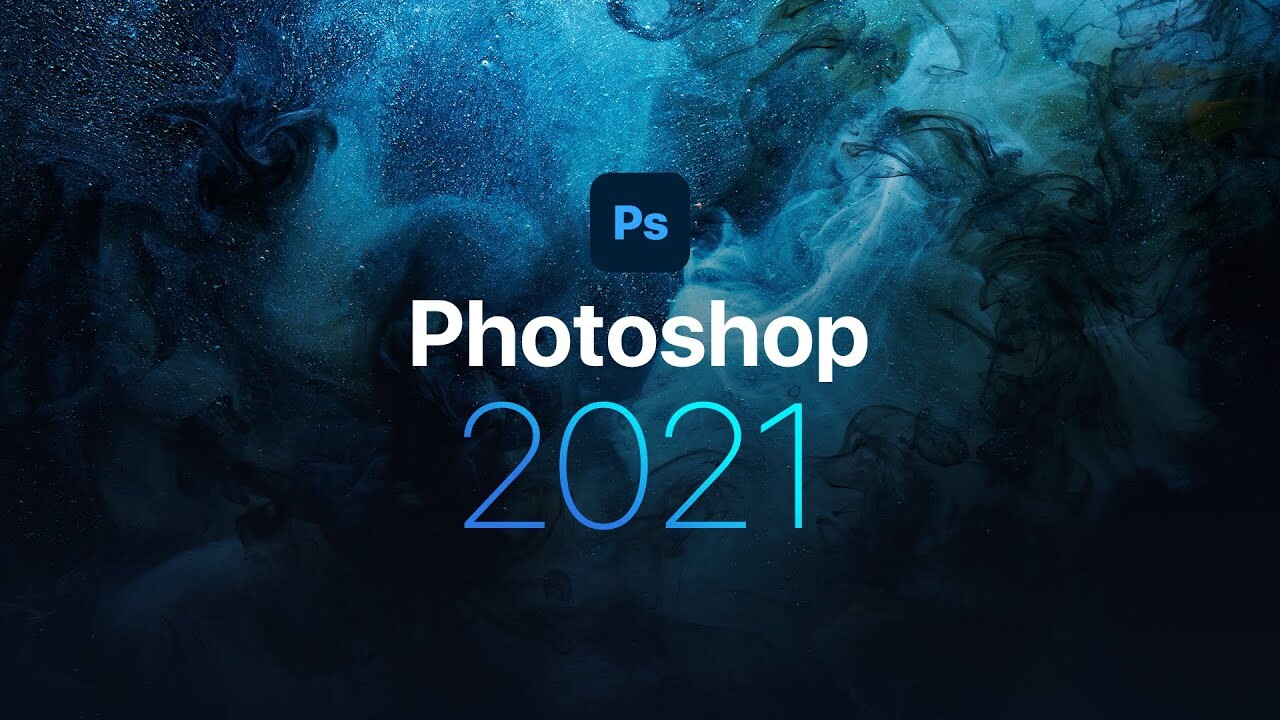
Mac教程「Photoshop2021入门教程」新建图像文档
今天这篇文章小编给小伙伴们介绍一下操作PS的第一步,新建PS文档,创建新的Photoshop2021文档需要注意哪些问题?ps进阶第一步,学会新建文档。
202021-09-30
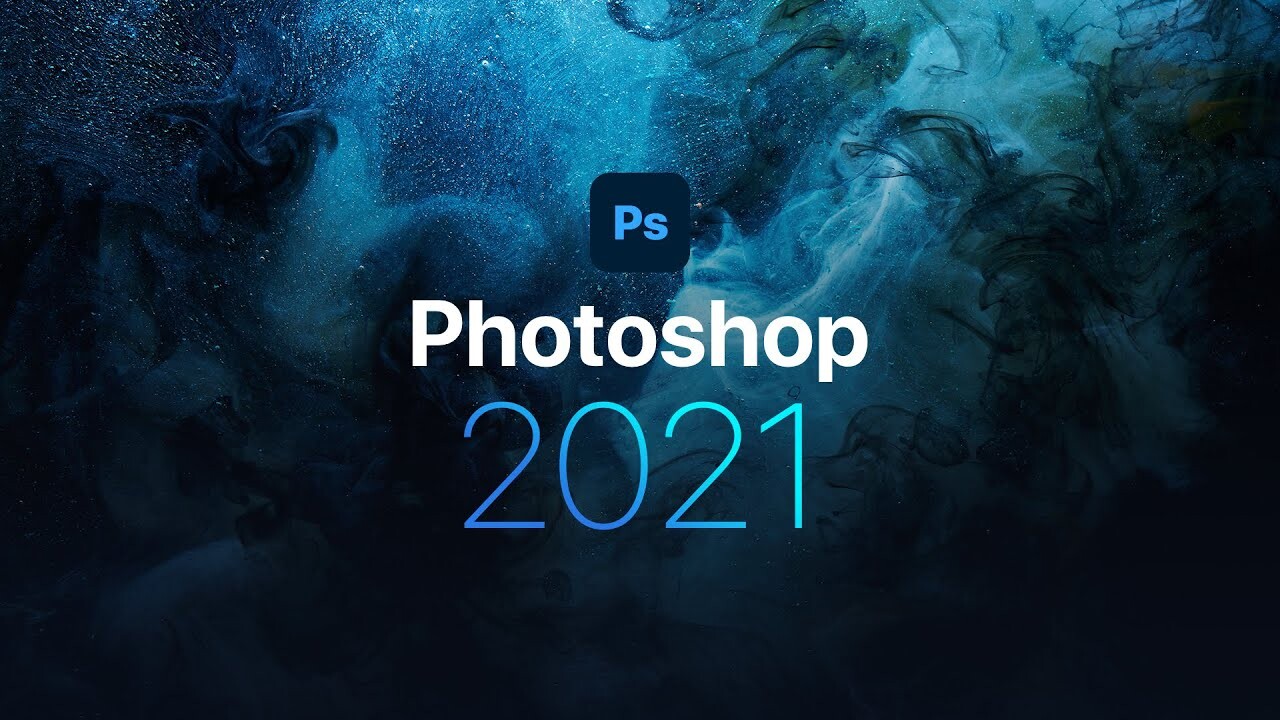
Mac教程「Photoshop2021入门教程」创建A4尺寸打印文档
如何在Photoshop2021中创建A4尺寸文档?根据文档的不同用途可能需要不同的尺寸,例如很多打印店都是A4纸来打印,那么如果在PS创建A4尺寸文档呢?
812021-09-30
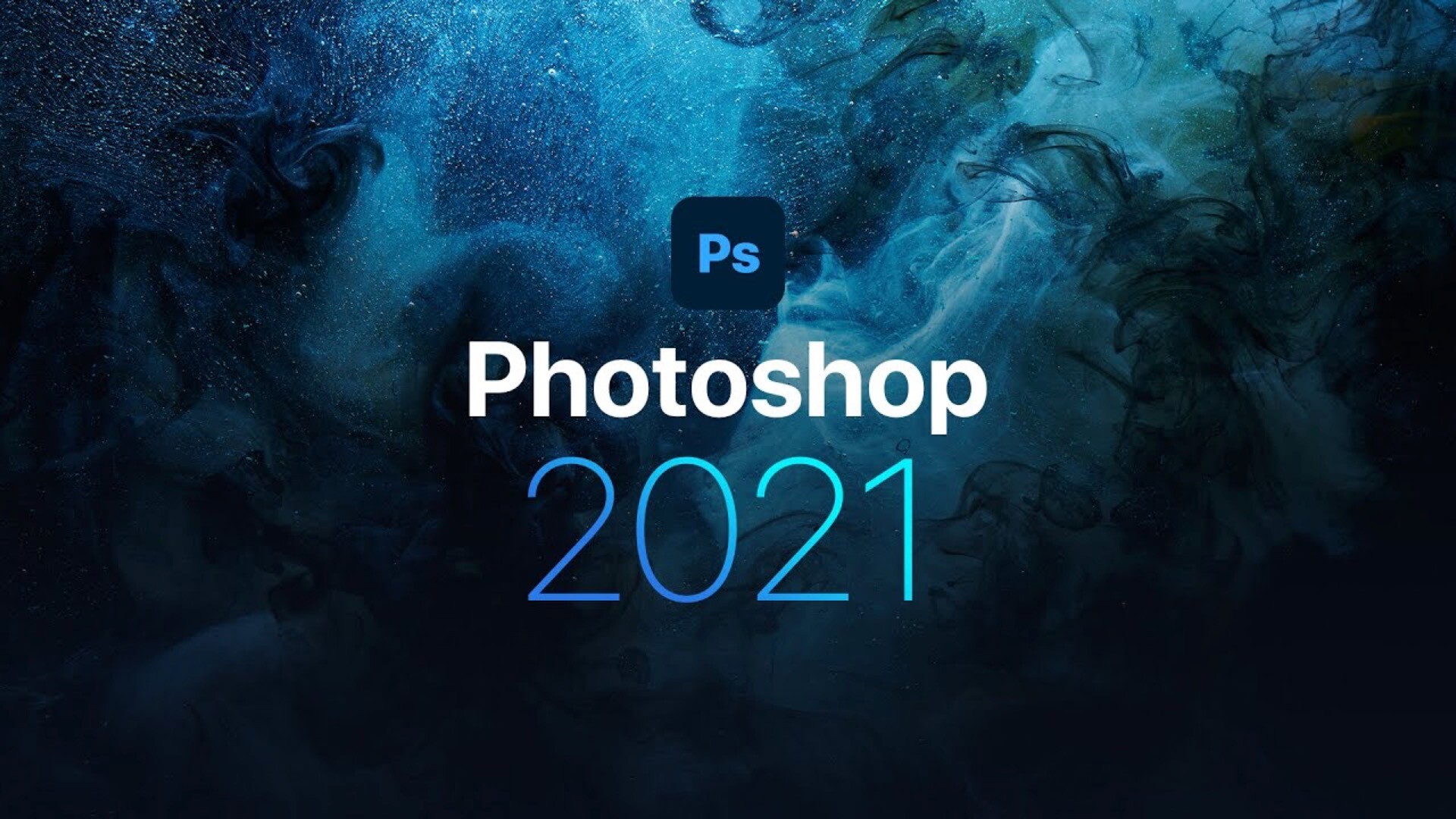
Mac教程Photoshop2021入门教程|置入其他图片
PS中怎么在图层上置入另一张图片,相信很多朋友们对这个问题很感兴趣,下面给大家介绍一下,希望可以帮助到大家。
482021-09-30

Mac教程「Photoshop2021入门教程」从新建到打印
如何在Photoshop中创建空白文档?如何在新建文档中添加各种内容?最新一期的PS新手教程带给大家,新手小白进阶之路必看教程。
192021-10-08
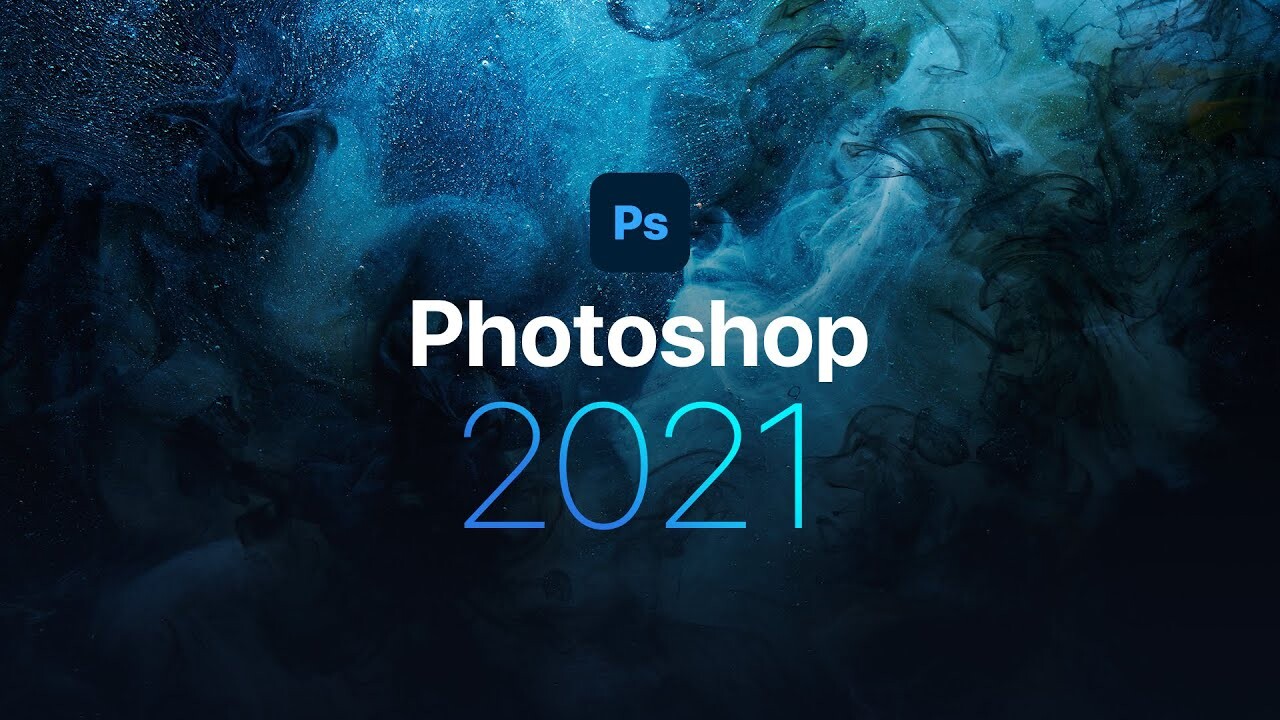
Mac教程Photoshop 2021中文入门教程|储存文件的方法
PS新手教程哪里有?小编为大家带来Photoshop2021新手系列教程,今天我们来学习“储存文件的方法储存文件" class="reference-link">储存文件我们打开一个素材想要对当
332021-10-10
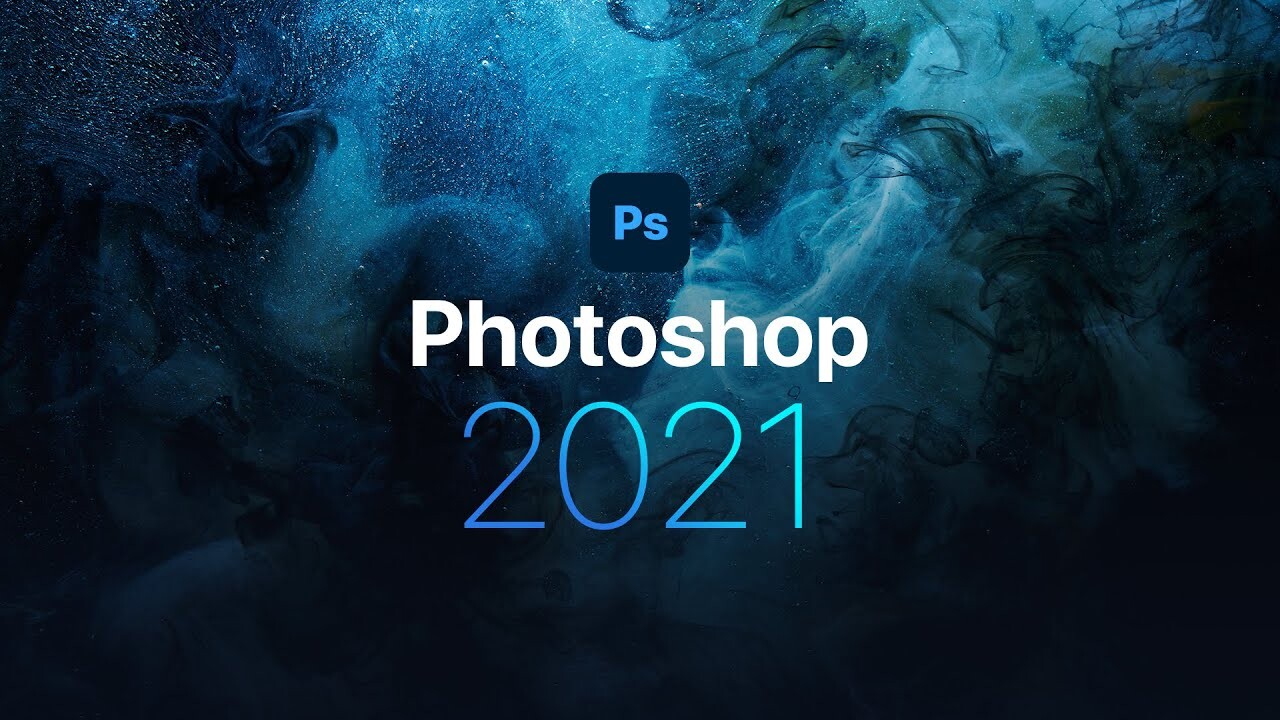
Mac教程「Photoshop2021入门教程」裁剪图像改变画面构图
PS新手教程哪里有?小编为大家带来Photoshop2021新手系列教程,今天我们来学习裁剪图像改变画面构图。
262021-10-09
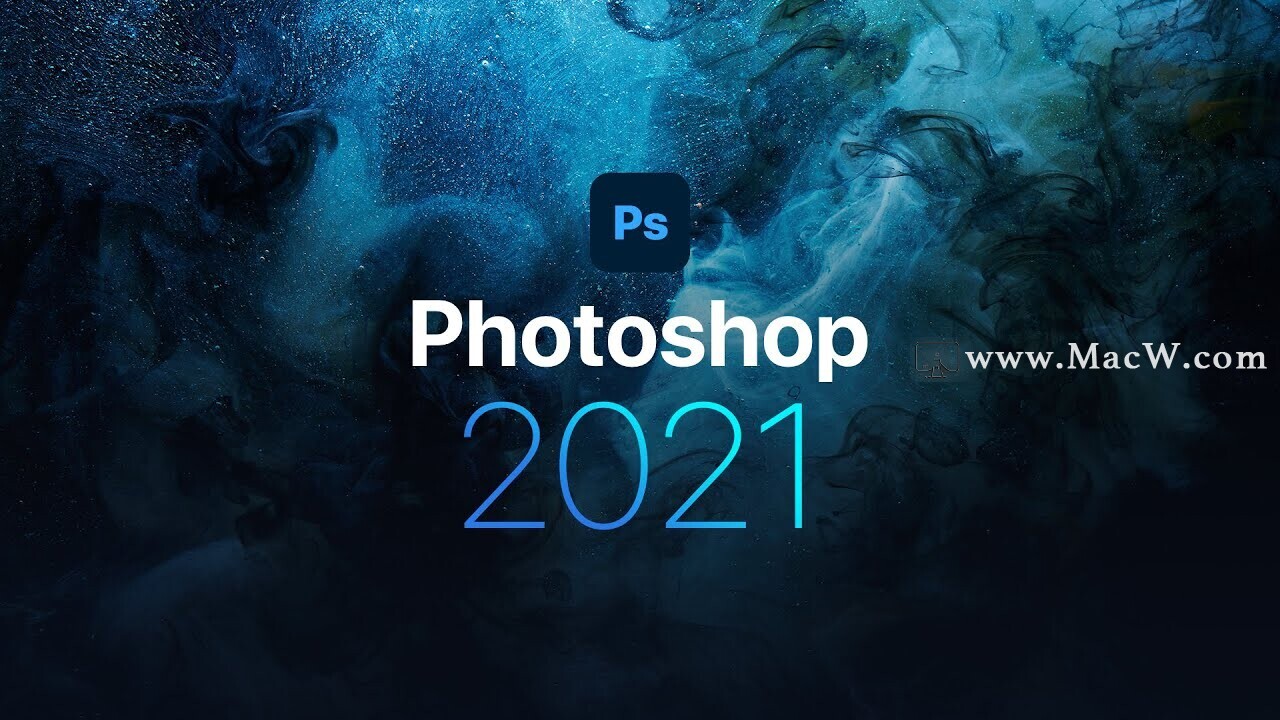
Mac教程Photoshop2021入门教程|认识Photoshop界面
Photoshop是常用的设计工具,简称“PS”。从照片编辑、合成到数字绘画、动画和图形设计,一切尽在Photoshop中。今天就带大家了解一下ps的启动界面
542021-10-10
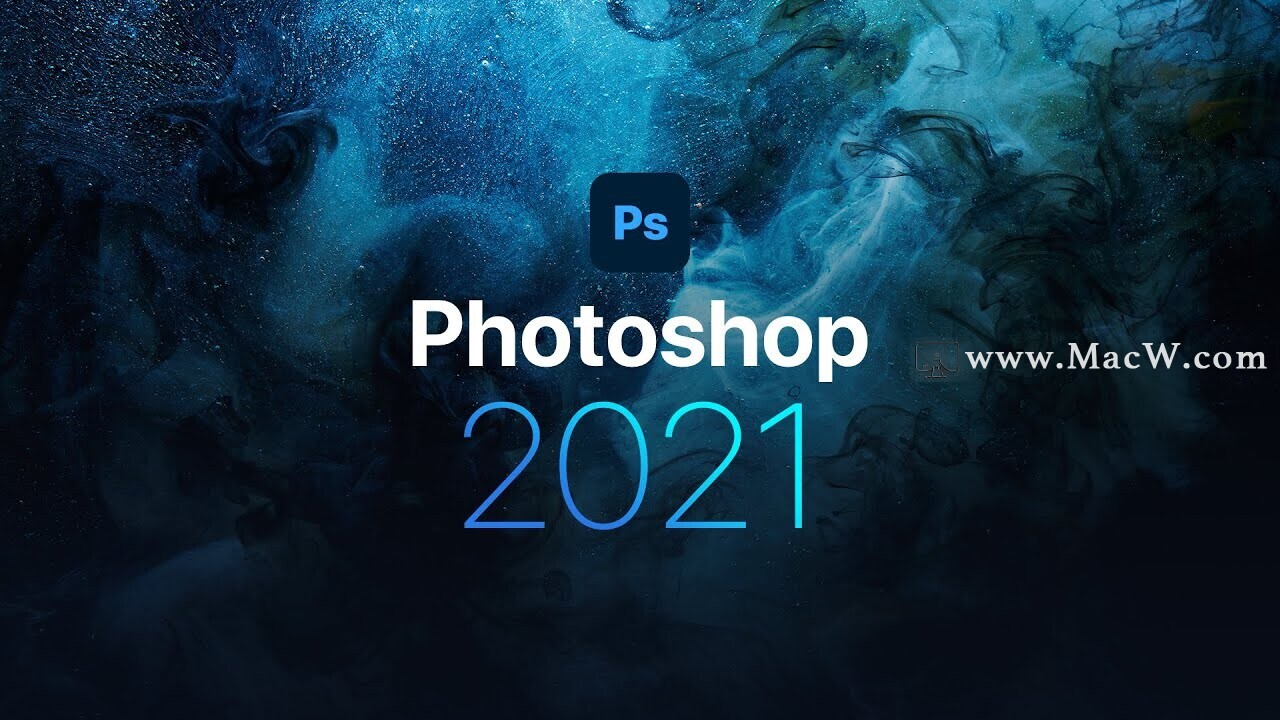
Mac教程Photoshop2021入门教程|置入图片制作照片拼图
如何利用Photoshop制作拼图?怎样制作照片拼接效果?今天macw小编就给大家带来了Photoshop教程--置入图片制作照片拼图
1062021-10-10
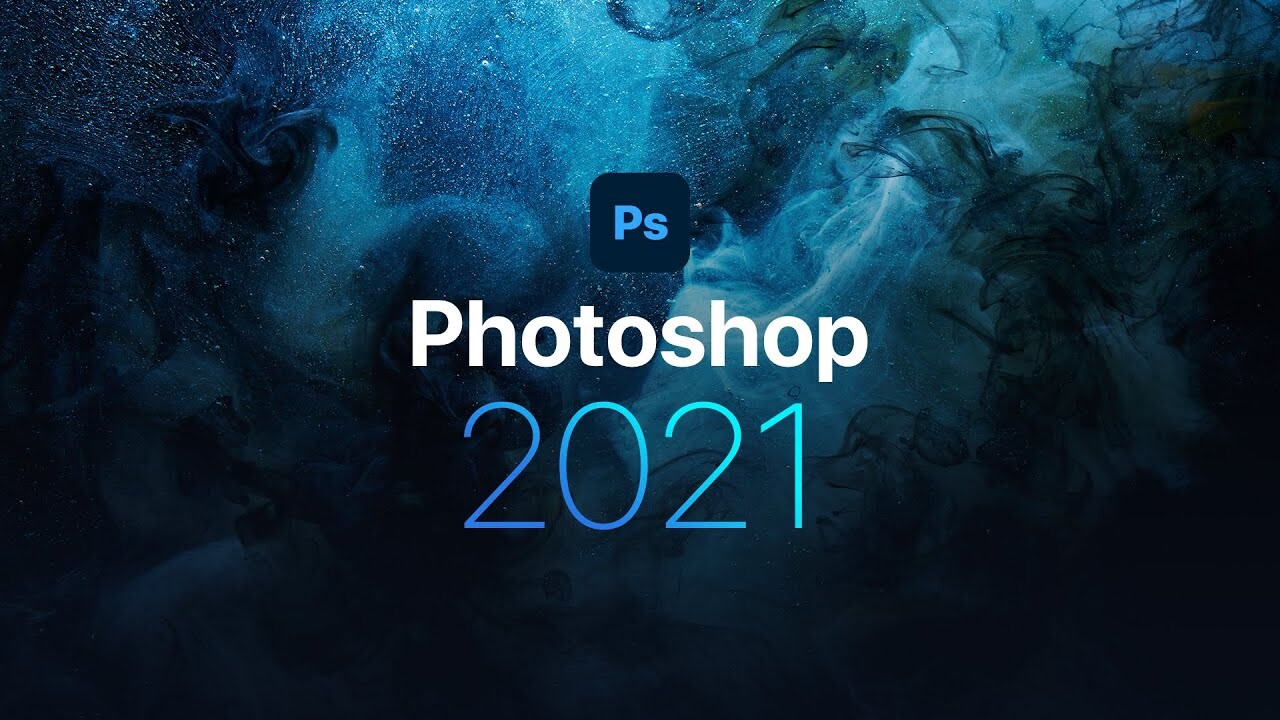
Mac教程Photoshop 2021入门教程|使用缩放工具来缩放图像显示比例
PS新手教程哪里有?小编为大家带来Photoshop2021新手系列教程,今天我们来学习“缩放图像的显示比例
402021-10-10
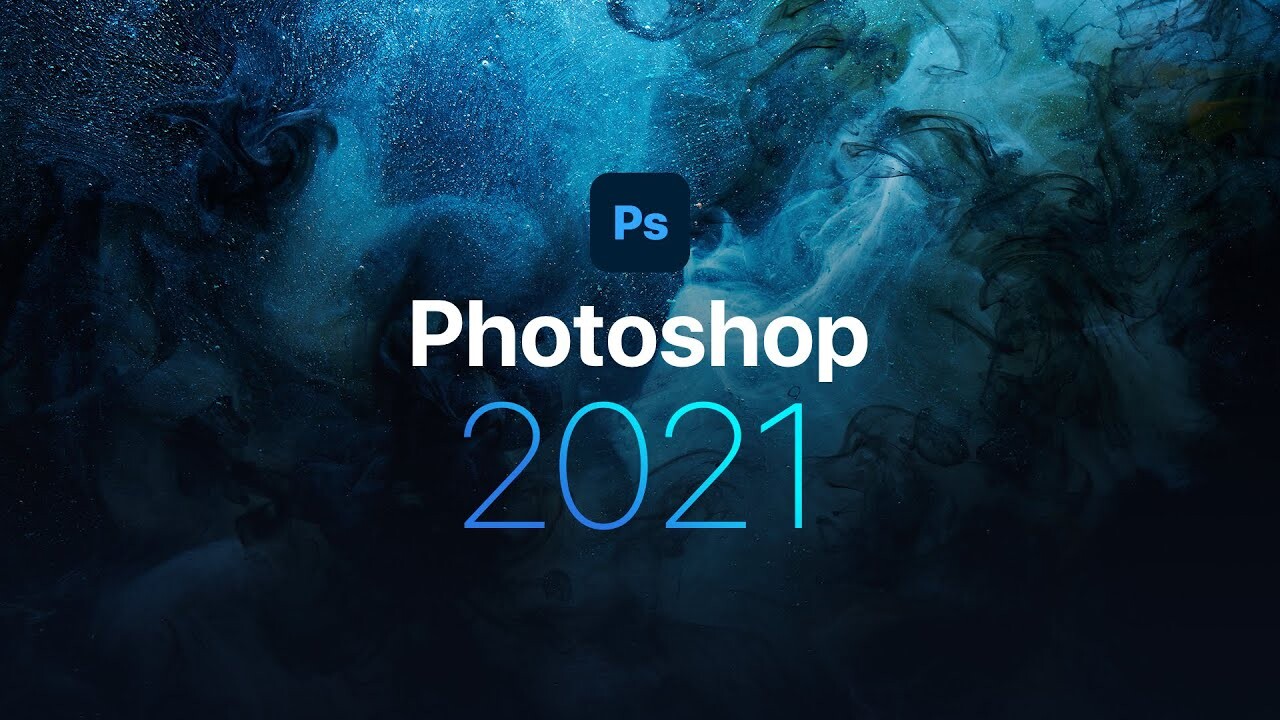
Mac教程Photoshop 2021入门教程|如何撤销与还原操作
PS新手教程哪里有?小编为大家带来Photoshop2021新手系列教程,今天我们来学习“如何撤销与还原操作
242021-10-10
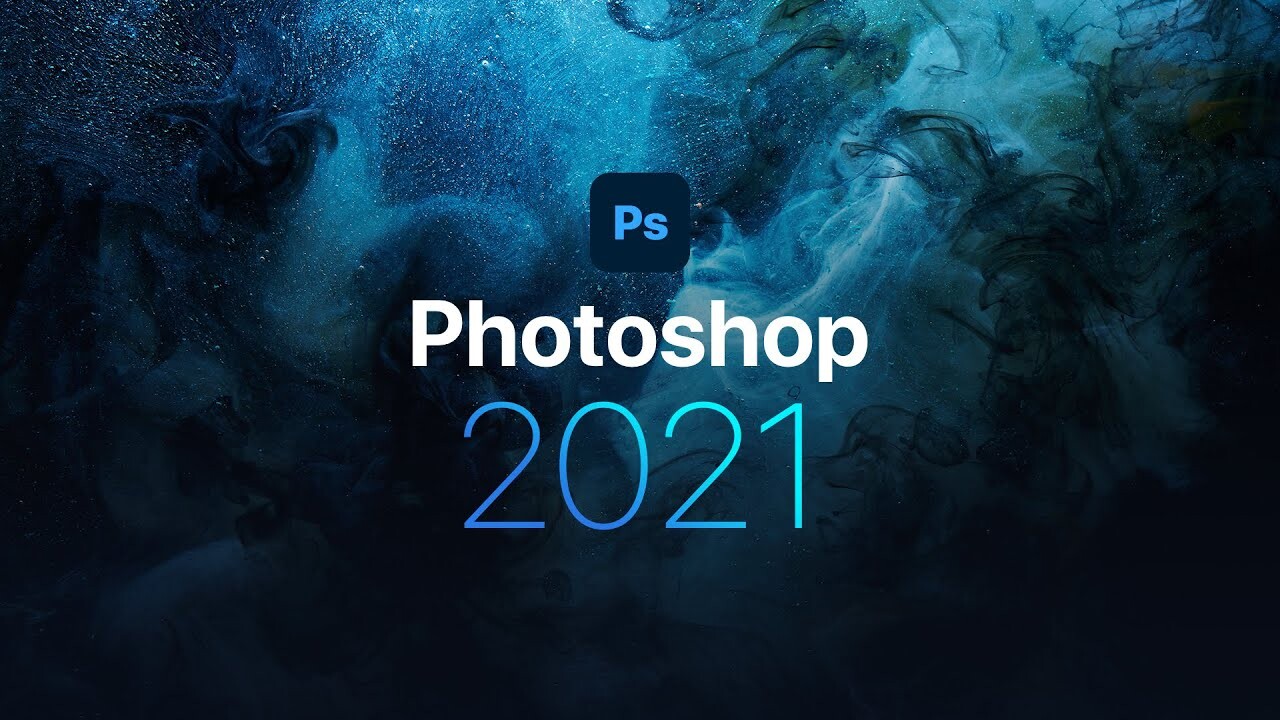
Mac教程「Photoshop2021入门教程」创建不同用途的画板
PS新手教程哪里有?小编为大家带来Photoshop2021新手系列教程,今天我们来学习创建不同用途的画板。
172021-10-11
